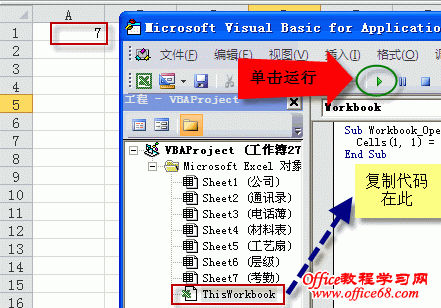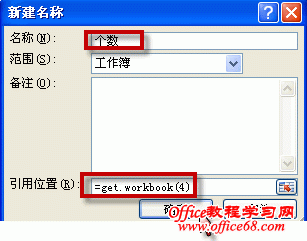|
文章介绍两种excel 工作表个数统计的方法,分别用VBA和宏表函数统计excel 工作表个数。 excel 工作表个数的创建不受限制,只是它的数量仅仅受计算机的可用物理内存限制。 打开一个 Excel 文件,插入一个工作表,然后按住 F4键不放,每按一次增加一张工作表。 假设一个excel工作簿中有若干个工作表(比如200多个),有什么方法可以快速知道excel 工作表个数呢? 文章介绍两种查看excel 工作表个数的方法。 excel 工作表个数统计一:使用VBA 按下ALT+F11组合键,打开VBE编辑器,在左边找到ThisWorkbook,双击,在右边的代码窗口复制下面的代码: Sub Workbook_Open() 按F5键运行,然后在工作表的A1单元格即可看到excel 工作表个数。 下面是excel 工作表个数操作的一个截图:
上面代码运行在当前工作表中,Cells(1,1)是表示A1单元格,可以根据需要,自己更改。 excel 工作表个数统计二:使用宏表函数 在excel工作表中,按Ctrl+F3组合键,调出名称管理器对话框,新建一个名称,如下图:
名称输入:个数,引用位置输入:=get.workbook(4),确定。在任意单元格输入=个数,回车键,这个结果就是excel 工作表个数。 |